Mac용 Final Cut Pro 사용 설명서
- 환영합니다
- 새로운 기능
-
-
- 용어집
- 저작권

Mac용 Final Cut Pro 브라우저 보기 사용자화하기
Final Cut Pro 브라우저에서 필름 스트립 보기와 목록 보기 간에 전환하고 각 보기의 모양과 레이아웃을 사용자화할 수 있습니다.
목록 보기에서 열의 사용자 설정 배열을 생성하고 저장하려면 Mac용 Final Cut Pro에서 열 세트 생성 및 공유하기의 내용을 참조하십시오.
필름 스트립 보기 및 목록 보기 간 전환하기
Final Cut Pro에서 브라우저 오른쪽 상단 모서리에 있는 목록 보기 버튼
 또는 필름 스트립 보기 버튼
또는 필름 스트립 보기 버튼 을 클릭합니다.
을 클릭합니다.
필름 스트립 보기 사용자화하기
Final Cut Pro에서 브라우저 위에 있는 클립 모양 버튼
 을 클릭합니다.
을 클릭합니다.다음 중 하나를 수행하십시오.
클립의 필름 스트립에 있는 각 축소판에 표시되는 시간 조절하기: 실행 시간 슬라이더를 드래그하십시오.
실행 시간 슬라이더를 조정하면 각 클립의 필름 스트립에 표시되는 세부 정보의 정도가 확장 및 축소됩니다. 각 축소판의 실행 시간이 길수록 각 클립이 표시하는 축소판 수가 줄어들고 브라우저에 더 많은 클립이 표시됩니다.
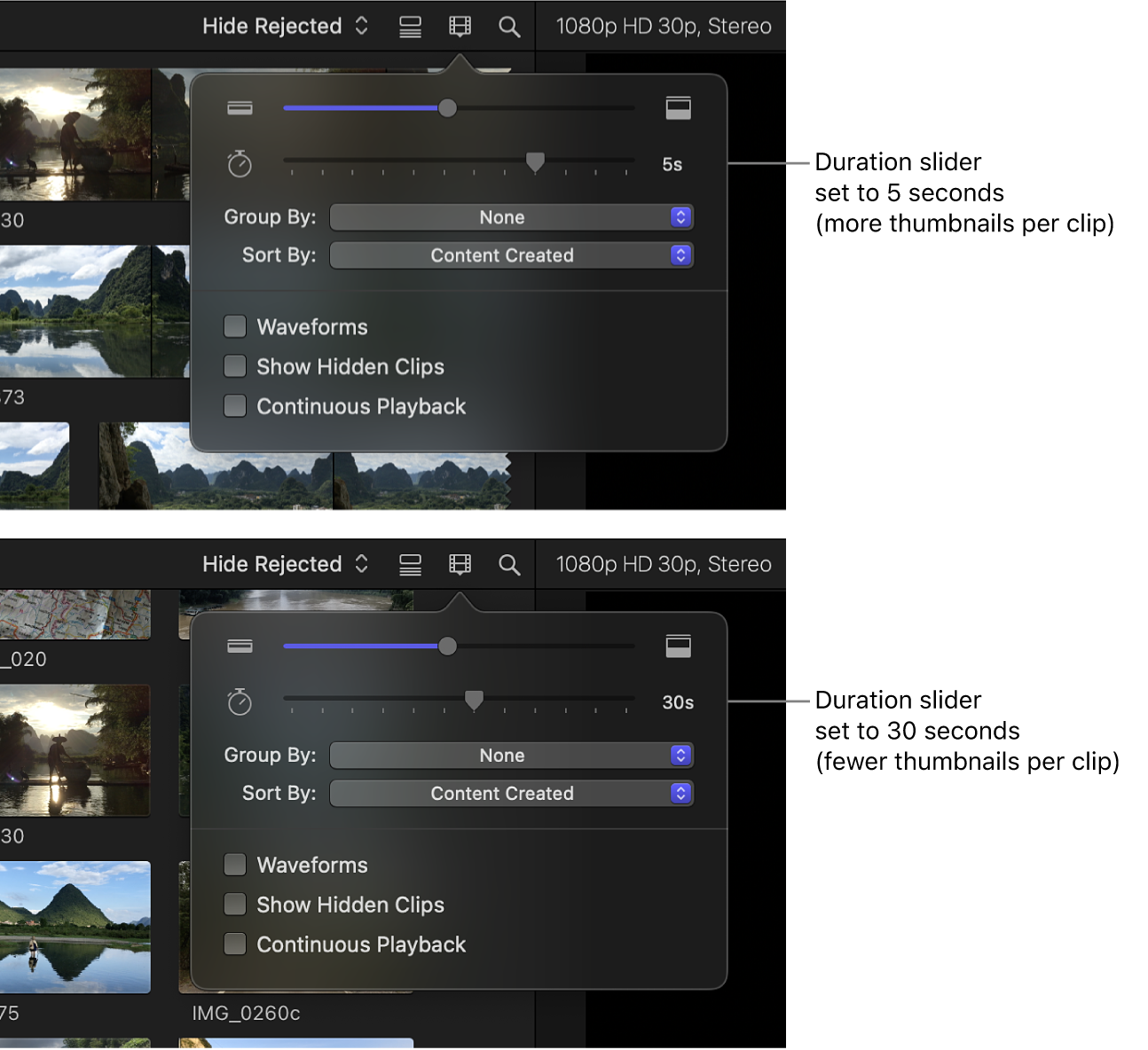
필름 스트립 높이 조정: 클립 높이 슬라이더를 드래그하십시오.
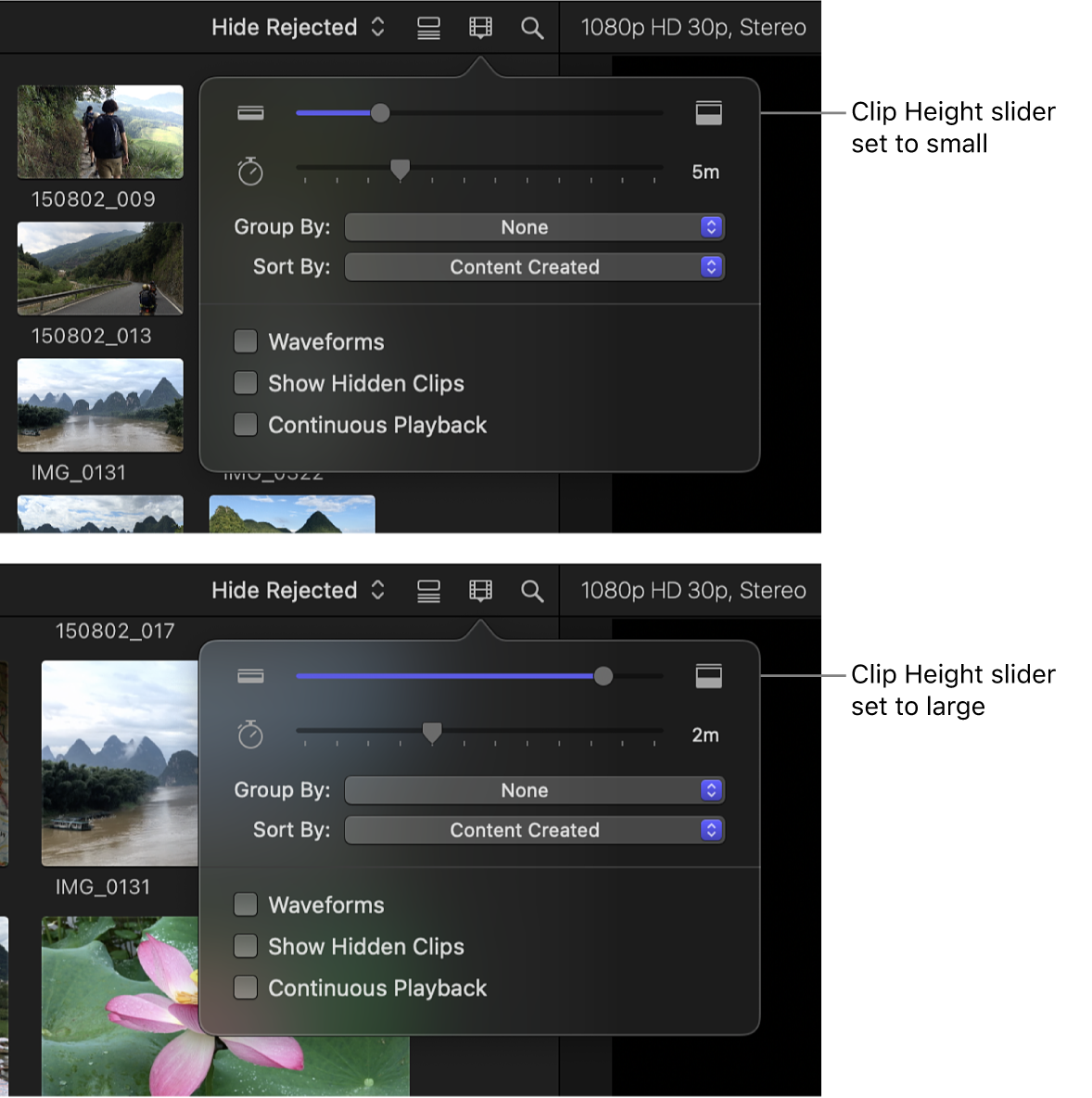
오디오 파형 켜기 또는 끄기: 파형 체크상자를 클릭하십시오.
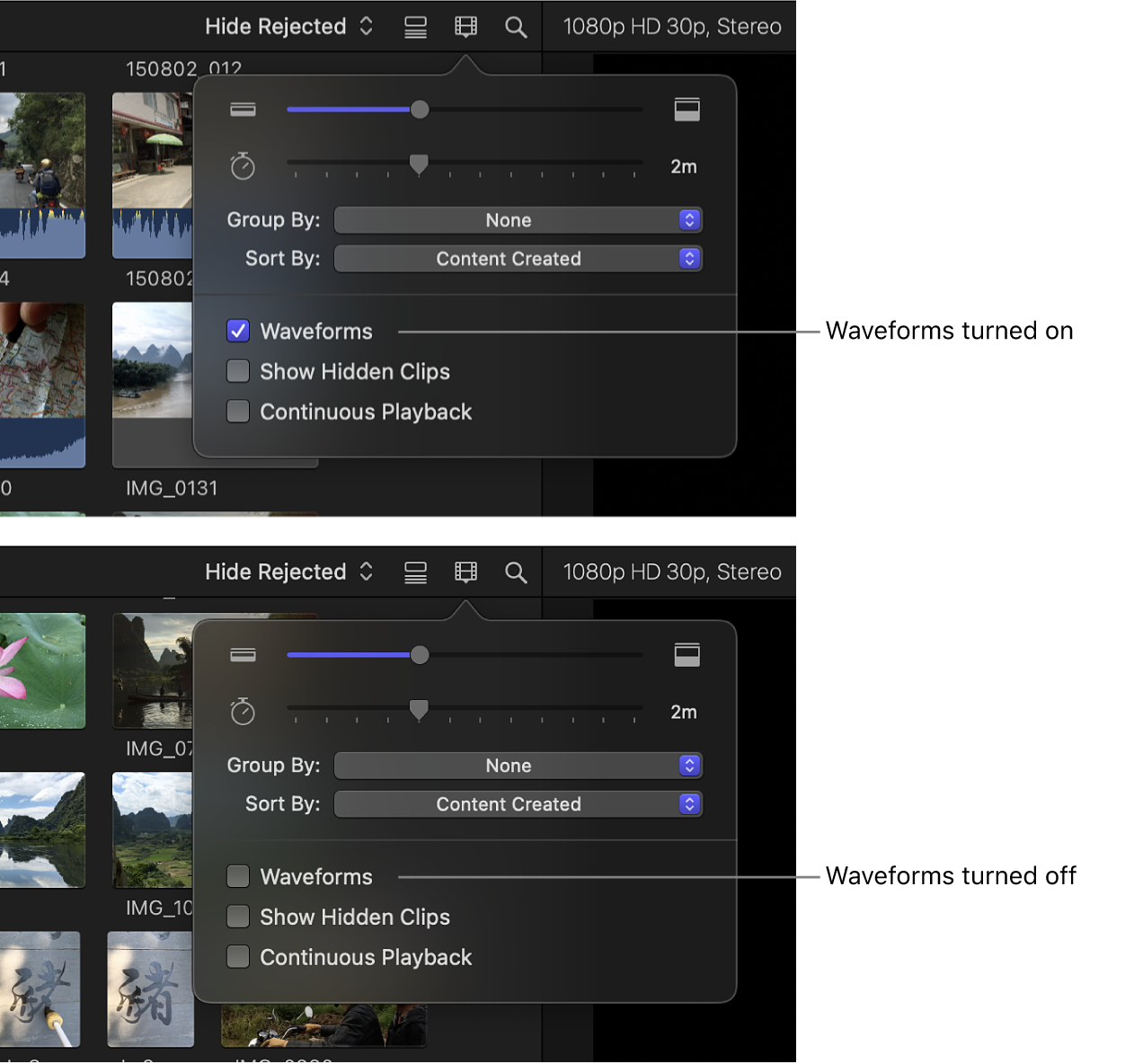
오디오 파형이 켜져 있으면 각 클립 필름 스트립 하단에 나타나 브라우저의 모든 클립 높이가 증가합니다.
브라우저에서 중단 없이 클립 재생하기: 연속 재생 체크상자를 선택합니다. 이 체크상자를 선택하면 브라우저의 모든 클립이 각 클립의 끝에서 재생을 멈추지 않고 중단 없이 재생됩니다. 또는 보기 > 브라우저 > 연속 재생을 선택합니다.
목록 보기 사용자화하기
Final Cut Pro 브라우저 목록 보기에서 다음 중 하나를 수행하십시오.
표시할 정보 유형 선택: 브라우저에서 열 제목을 Control-클릭한 다음 표시할 정보 유형을 선택합니다.
열 재정렬: 열을 새로운 위치로 이동하려면 열 제목을 드래그합니다.
카테고리별로 클립 정렬: 해당 카테고리별로 클립을 정렬하려면 열 제목을 클릭합니다.
항목의 키워드, 선호도 또는 마커 텍스트 보기: 클립 이름의 왼쪽에 있는 펼침 삼각형을 클릭하십시오.
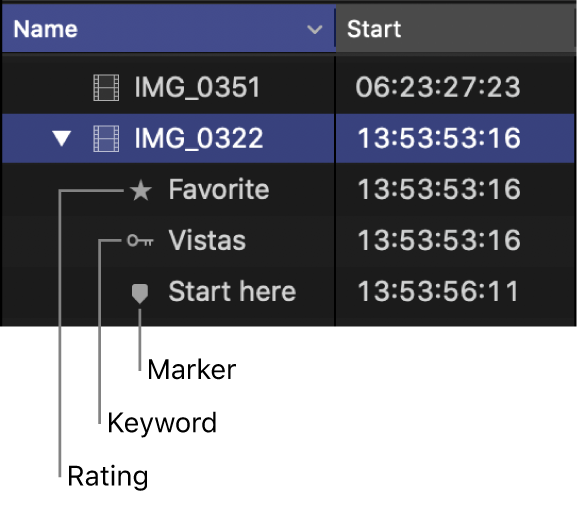
클립의 일부가 프로젝트에서 사용되고 브라우저가 사용된 미디어를 표시하도록 설정된 경우에도 펼침 삼각형이 나타납니다. 브라우저에서 사용된 클립 부분을 주황색 선으로 표시하려면 보기 > 브라우저 > 사용된 미디어 범위를 선택합니다.